
  |  | ||
Cette section explique les causes probables et les solutions possibles aux problèmes qui peuvent se produire lors d'une impression à partir d'un ordinateur.
Problème |
Cause |
Solution |
|---|---|---|
L'image imprimée est souillée. |
Les paramètres pour papier épais n'ont pas été effectués lors de l'impression sur du papier épais dans le Bypass. |
PCL 5e Dans l'onglet [Papier] du pilote d'impression, sélectionnez [Bypass] dans la liste "Magasin:". Ensuite, dans la liste "Type :", sélectionnez "Épais". PCL 6 Dans l'onglet [Paramètres détaillés] du pilote d'impression, cliquez sur [Papier] dans le "Menu :" et sélectionnez [Bypass] dans la liste "Magasin:". Ensuite, dans la liste "Type de papier :", sélectionnez "Épais". PostScript 3 Dans l'onglet [Paramètres détaillés] du pilote d'impression, cliquez sur [Papier] dans le "Menu :" et sélectionnez [Bypass] dans la liste "Alimentation papier :". Ensuite, dans la liste " Type de support :", sélectionnez "Épais". |
L'image est imprimée est délavée sur toute la page. |
Lorsque |
Ajoutez du toner. Reportez-vous à Ajout de toner. |
L'image est imprimée est délavée sur toute la page. |
Le papier est humide. |
Utilisez du papier qui a été stocké conformément aux conditions de température et d'humidité recommandées. Voir le manuel À propos de cet appareil. |
L'image est imprimée est délavée sur toute la page. |
Le papier n'est pas approprié. |
Utilisez du papier recommandé. Une impression sur du papier d'emballage ou sur du papier traité peut produire une impression atténuée. Voir le manuel À propos de cet appareil. |
L'image est imprimée est délavée sur toute la page. |
Si [Économie de toner] est sélectionné dans les paramètres du pilote d'impression, la page complète sera délavée à l'impression. |
PCL 5e Dans l'onglet [Qualité d'impression] du pilote d'impression, sélectionnez [OFF] dans la zone "Économie de toner". PCL 6 Dans l'onglet [Paramètres détaillés] du pilote d'impression, cliquez sur [Qualité d'impr.] dans le "Menu :", puis sélectionnez [OFF] dans la liste "Économie de toner :". PostScript 3 Dans l'onglet [Paramètres détaillés] du pilote d'impression, cliquez sur [Qualité d'impr.] dans le "Menu :", puis sélectionnez [OFF] dans la liste "Mode d'impression". |
Images souillées en cas de frottement (Toner non fixé). |
Le type de papier spécifié et le papier chargé peuvent être différents. Par exemple, du papier épais peut être chargé mais non spécifié comme type de papier. |
PCL 5e Dans l'onglet [Papier] du pilote d'impression, sélectionnez le type de papier approprié dans la liste [Type :]. PCL 6 Dans l'onglet [Paramètres détaillés] du pilote d'impression, cliquez sur [Papier] sous "Menu :", puis sélectionnez le type de papier approprié dans la liste "Type de papier :". PostScript 3 Dans l'onglet [Paramètres détaillés], cliquez sur [Papier] sous "Menu :", puis sélectionnez le type de papier approprié dans la liste "Type de support :". |
L'image imprimée diffère de l'image de l'écran de l'ordinateur. |
Avec certaines fonctions, telles que l'agrandissement et la réduction, la mise en page de l'image peut différer de celle affichée sur l'écran de l'ordinateur. |
Dans l'application, modifiez la mise en page, la taille des caractères et les paramètres des caractères. |
Des lignes blanches apparaissent. |
Lorsque |
Ajoutez du toner. Reportez-vous à Ajout de toner. |
Lorsque vous imprimez des graphismes, la sortie et l'écran sont différents. |
Si le pilote d'impression est configuré pour utiliser la commande de graphismes, celle-ci est utilisée pour l'impression. |
Pour une impression précise, configurez le pilote d'impression pour une impression sans la commande de graphismes. Voir l'aide du pilote d'impression. |
Des lignes ou des caractères alphanumériques tronqués ou non désirés apparaissent. |
Un langage d'impression incorrect a peut-être été sélectionné. |
Définissez le langage d'impression approprié. |
Les images sont tronquées ou de l'excès est imprimé. |
Le papier utilisé peut être plus petit que le format du papier défini sur l'application. |
Utilisez le même format de papier que celui sélectionné dans l'application. Si vous ne pouvez pas charger du papier du format correct, utilisez la fonction de réduction pour réduire l'image et imprimez ensuite. Voir l'aide du pilote d'impression. |
Le grain des photographies est grossier. |
Certaines applications impriment avec une résolution inférieure. |
Utilisez les paramètres de l'application pour définir une résolution plus élevée. |
Des points de haute densité ne sont pas imprimés ou des traits continus s'impriment comme des lignes de tirets. |
Les motifs de trame ne coïncident pas. |
Uniquement lors de l'utilisation de PostScript 3 Dans l'onglet [Paramètres détaillés] du pilote d'impression, cliquez sur [Qualité d'impr.] sous "Menu :", puis modifiez le paramètre "Type de Trame". |
Les lignes fines sont floues ou de faible épaisseur ou n'apparaissent pas. |
Des lignes ultra-fines ont été spécifiées dans l'application. |
Uniquement lors de l'utilisation de PostScript 3 Dans l'onglet [Paramètres détaillés] du pilote d'impression, cliquez sur [Qualité d'impr.] sous "Menu :", puis modifiez le paramètre "Type de Trame". Si le problème persiste après avoir modifié les paramètres du type de trame, utilisez les paramètres de l'application dans laquelle l'image a été créée pour modifier l'épaisseur des lignes. |
Problème |
Cause |
Solution |
|---|---|---|
Le papier n'est pas alimenté à partir du magasin sélectionné. |
Si vous utilisez un système d'exploitation Windows, les paramètres du pilote d'impression annulent ceux définis à l'aide du panneau de commande. |
PCL 5e Dans l'onglet [Papier] du pilote d'impression, sélectionnez le magasin d'entrée souhaité dans la liste "Magasin :". PCL 6 Dans l'onglet [Paramètres détaillés] du pilote d'impression, cliquez sur [Papier] sous "Menu :", puis sélectionnez le magasin requis dans la liste "Magasin :". PostScript 3 Dans l'onglet [Paramètres détaillés] du pilote d'impression, cliquez sur [Papier] sous "Menu :", puis sélectionnez le magasin requis dans la liste "Alimentation papier". |
Les images sont imprimées de façon oblique. |
Les guides latéraux du magasin ne sont peut-être pas verrouillés. |
Vérifiez que les guides latéraux sont verrouillés. Reportez-vous à Modification du format papier. |
Les images sont imprimées de façon oblique. |
Le papier est alimenté de façon oblique. |
Chargez le papier correctement. Reportez-vous à Chargement de papier. |
Défauts fréquents d'alimentation du papier. |
Le nombre de feuilles chargées dépasse la capacité de l'appareil. |
|
Défauts fréquents d'alimentation du papier. |
Le papier est humide. |
Utilisez du papier qui a été stocké conformément aux conditions de température et d'humidité recommandées. Voir le manuel À propos de cet appareil. |
Défauts fréquents d'alimentation du papier. |
Le papier est trop épais ou trop fin. |
Utilisez du papier recommandé. Voir le manuel À propos de cet appareil. |
Défauts fréquents d'alimentation du papier. |
Le papier de copie présente des plis ou a été plié/froissé. |
N'utilisez que du papier recommandé et assurez-vous qu'il a été stocké conformément aux conditions de température et d'humidité recommandées. Pour plus de détails concernant le papier recommandé et ses conditions de stockage adéquates, voir le manuel À propos de cet appareil. |
Défauts fréquents d'alimentation du papier. |
Du papier imprimé est utilisé. |
Ne pas utiliser du papier qui a déjà servi à la copie ou l'impression. |
Défauts fréquents d'alimentation du papier. |
Les guides latéraux du magasin papier sont trop serrés. |
Poussez doucement les guides latéraux afin de les régler de nouveau. |
Le papier de copie se froisse. |
Le papier est humide. |
Utilisez du papier qui a été stocké conformément aux conditions de température et d'humidité recommandées. Voir le manuel À propos de cet appareil. |
Le papier de copie se froisse. |
Le papier est trop fin. |
Utilisez du papier recommandé. Voir le manuel À propos de cet appareil. |
Dysfonctionnement de l'impression Recto/Verso. |
L'impression Recto/Verso ne peut être effectuée avec le papier placé dans le Bypass. |
Lors de l'utilisation de l'impression Recto/Verso, paramétrez l'appareil pour qu'il utilise du papier à partir d'un magasin autre que le Bypass. |
Dysfonctionnement de l'impression Recto/Verso. |
Vous avez chargé du papier épais d'un grammage supérieur à 105 g/m2. |
Changez le papier. |
Dysfonctionnement de l'impression Recto/Verso. |
[Appliquer R/V] est défini sur [Non] pour "Type papier". |
Dans [Paramètres papier du magasin], sous "Type papier", définissez [Appliquer R/V] sur [Oui]. |
Dysfonctionnement de l'impression Recto/Verso. |
Vous ne pouvez pas sélectionner l'impression Recto/Verso si le type de papier est réglé sur [Transparents], [Papier fin], [Étiquettes] ou [Papier épais]. |
Dans [Paramètres papier du magasin], sous "Type papier", sélectionnez un type de papier autre que [Transparents], [Papier fin], [Étiquettes] ou [Papier épais]. |
Problème |
Cause |
Solution |
|---|---|---|
Cela prend du temps pour terminer un travail d'impression. |
Il est possible que le mode veille soit activé. |
L'appareil nécessite un temps de préchauffage après avoir été en mode veille. Dans [Paramètres système], sous [Paramètres minuterie], sélectionnez [Minuterie arrêt automatique], puis définissez "Mode veille". |
Cela prend du temps pour terminer un travail d'impression. |
Les photographies et autres pages intensives sont traitées lentement par l'appareil. Soyez donc patient lorsque vous imprimez de telles données. |
Si le voyant d'entrée de données clignote, des données ont été reçues par l'imprimante. Attendez un instant. Une modification des paramètres suivants avec le pilote d'impression peut aider à accélérer l'impression : Uniquement lors de l'utilisation de PCL5e Dans l'onglet [Qualité d'impr.] du pilote d'impression, choisissez une résolution moins élevée dans la zone "Résolution". |
Les images sont imprimées dans la mauvaise orientation. |
L'orientation d'alimentation que vous avez sélectionnée et l'orientation d'alimentation sélectionnée dans l'installation d'option du pilote d'impression peuvent différer. |
Définissez l'orientation de l'alimentation de l'appareil et l'orientation de l'alimentation du pilote d'impression en conséquence. Consultez l'Aide du pilote d'impression. |
Les composants en option connectés à la machine ne sont pas reconnus si vous utilisez Windows 2000/ XP/ Vista ou Windows Server 2003/ 2003 R2/ 2008. |
La communication bidirectionnelle ne fonctionne pas. |
Installez des périphériques en option dans les Propriétés de l'imprimante. Voir l'aide du pilote d'impression. |
Les fonctions d'impression combinée, d'impression livret ou d'agrandissement / réduction automatique ne donnent pas le résultat attendu si vous utilisez Windows 2000/ XP/ Vista ou Windows Server 2003/ 2003 R2/ 2008. |
L'application ou le pilote d'impression ne sont pas paramétrés correctement. |
Veillez à ce que les paramètres de l'orientation et du format du papier de l'application correspondent à ceux du pilote d'impression. Si une orientation et un format de papier différents sont définis, sélectionnez le même format et la même orientation. |
Une instruction d'impression a été émise à partir de l'ordinateur mais l'impression n'a pas démarré. |
Une Authentification Utilisateur peut avoir été définie. |
Contactez les administrateurs. |
Le travail d'impression n'est pas annulé, même lorsque l'appareil est mis en statut hors ligne. |
Même lorsque l'appareil est hors ligne, l'impression est réalisée lorsque [Prior. acceptat° travaux] a été défini dans [Interface parallèle] sous [Paramètres interface] dans le menu [Paramètres système]. |
Modifiez le réglage de Contrôle signal pour Priorité imprimante. Reportez-vous au Guide de paramétrage général. |
Les fichiers PDF ne s'impriment pas/impossible d'effectuer une impression PDF directe. |
Les fichiers PDF sont protégés par mot de passe. |
Pour imprimer des fichiers PDF protégés par mot de passe, saisissez le mot de passe dans le [Menu PDF] ou sous Web Image Monitor. Pour plus d'informations, voir le manuel Informations Imprimante ou l'aide de Web Image Monitor. |
Les fichiers PDF ne s'impriment pas/impossible d'effectuer une impression PDF directe. |
Les fichiers PDF ne peuvent pas être imprimés s'ils sont désactivés pour l'impression dans le paramètre de Sécurité Fichier PDF. |
Modifiez le paramètre de Sécurité Fichier PDF. |
Les fichiers PDF ne s'impriment pas/impossible d'effectuer une impression PDF directe. |
Les fichiers PDF haute compression créés à l'aide de la fonction de numérisation de l'appareil ne peuvent pas être imprimés directement. |
Ouvrez l'application utilisée pour créer le PDF, puis imprimez le fichier à l'aide du pilote de l'application. Ré-enregistrez le fichier au format PDF normal (non compressé). Certains types de fichiers PDF haute compression ne sont pas pris en charge. Demandez à votre représentant des informations sur les types de fichier supportés. |
Impression PDF directe produit des caractères étranges ou déformés. |
Les polices n'ont pas été incorporées. |
Incorporez les polices dans le fichier PDF que vous voulez imprimer, puis imprimez. |
L'impression avec Bluetooth est lente. |
Le nombre de travaux dépasse la capacité de l'appareil. |
Réduisez le nombre de travaux. |
L'impression avec Bluetooth est lente. |
|
|
Si le problème ne peut pas être résolu, contactez le SAV.